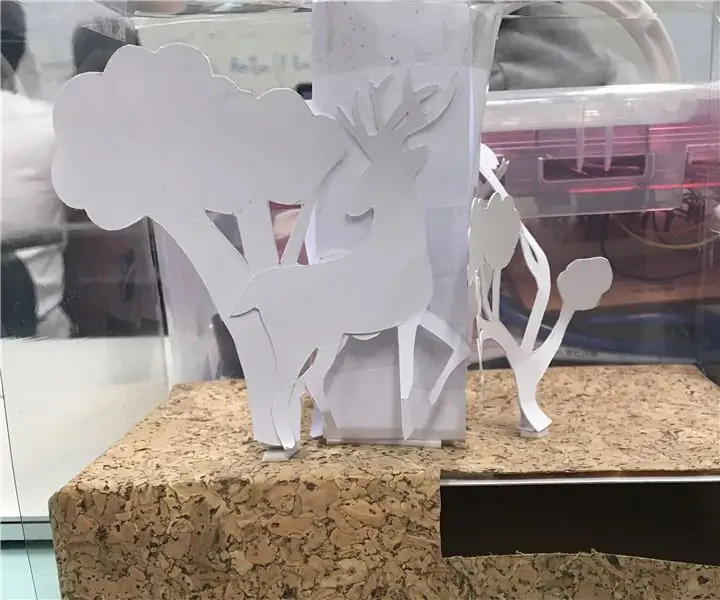
Taula de continguts:
- Autora John Day [email protected].
- Public 2024-01-30 08:12.
- Última modificació 2025-01-23 14:37.
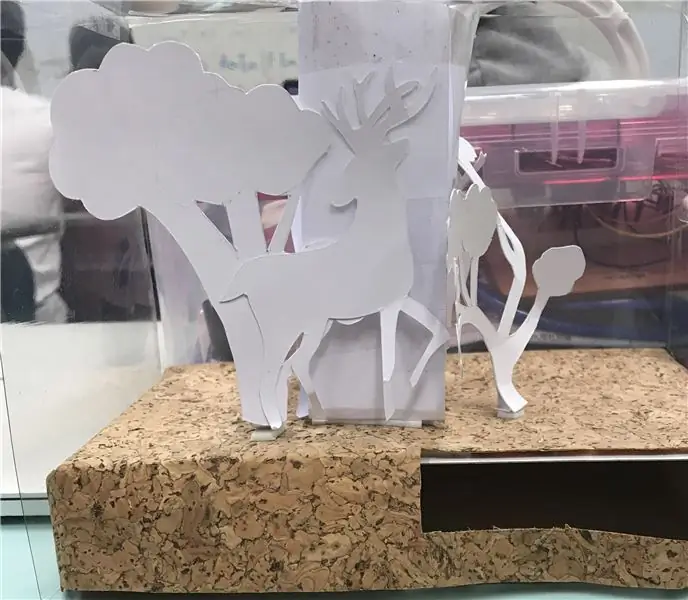
Aquesta instrucció us mostrarà la llum de nit subministrada per un LED RGB. El projecte conté diversos components amb un codi senzill adequat per a principiants. Aquest producte es pot modificar per l’aspecte de la caixa, podeu dissenyar la figura que vulgueu per produir la làmpada LED. El LED aplicat en aquest projecte no és la llum LED comuna, sinó que aprendreu sobre la interfície de llum Arduino RGB. El LED RGB és la combinació de tres LED separats que són vermells, blaus i verds. Això va permetre al LED RGB emetre colors diferents barrejant els 3 colors bàsics, per això té 4 derivacions, una derivació per a cadascun dels 3 colors i un càtode comú. Al projecte conté tres registres variables per canviar els colors. A més, aquest producte es pot modificar per l’aspecte de la caixa, podeu dissenyar la figura que vulgueu per produir la vostra pròpia làmpada LED. A continuació s'explica la preparació d'elements per fabricar-lo, com connectar el component a la placa de configuració, el progrés per fer el shell exterior i el codi proporcionat.
Pas 1: peces i eines

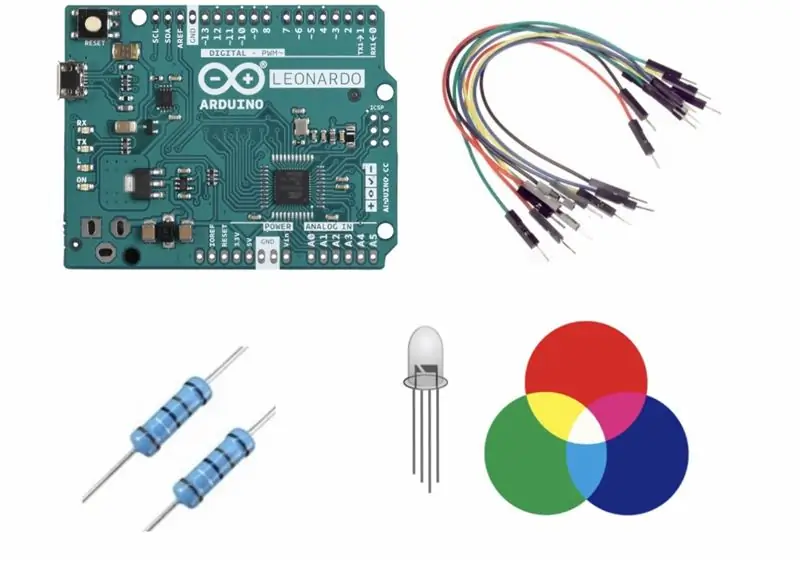
Hi ha el que necessiteu per inserir l'element a la taula de treball:
- Arduino Leonardo
- Taula de pa
- Un registre de 10k
- Un LED RGB
- 3x resistències variables
- Cavalls genèrics de pont
Els subministraments decoratius que faig servir al projecte (es poden canviar per desitjos personals):
- Cartró
- Diversos papers de Bristol
- Full de plàstic
Altres: pistola de cola calenta
- Cinta de doble cara
- Cinta de goma espuma
- Ganivet tallador
- Tisora
Pas 2: col·loqueu l'element a la tauleta de pa
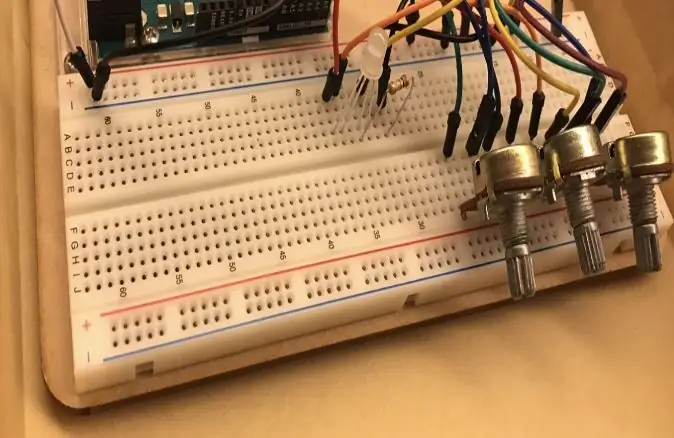
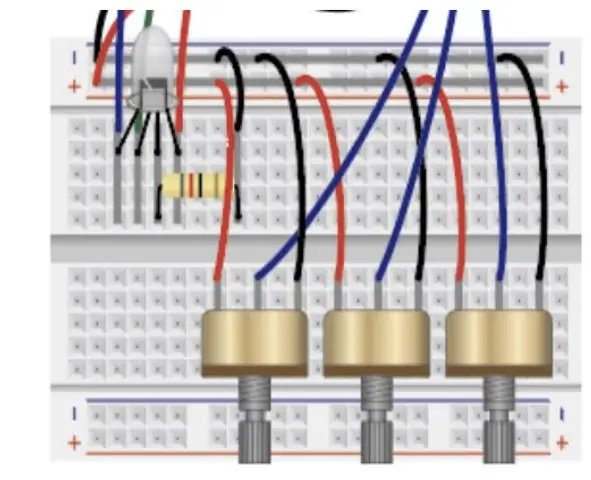
Introduïu el LED RGB al centre de la taula de treball o a prop seu perquè el llum del LED s’il·lumini amb una millor visió. A continuació, connecteu el registre de 10 k al tercer cable del LED RGB a l'elèctrode negatiu. Col·loqueu els tres registres de variació a la placa de connexió, connecteu els cables de salt a cada primer cable (esquerra) dels registres de variació en elèctrode positiu, els cables connectats a cada tercer cable (dreta) dels registres de variació en elèctrode negatiu. Els registres de variacions poden permetre canviar els LED RGB en diferents colors.
Pas 3: Connexió del component amb Arduino

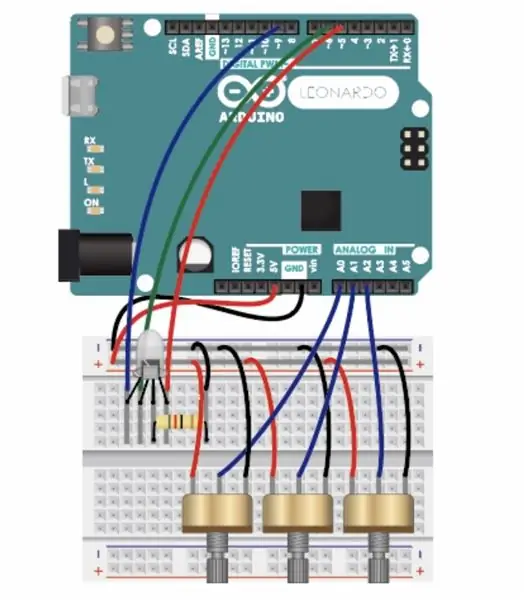
Inserció dels cables genèrics del jumper a l'Arduino perquè el producte funcioni. Firstavel, connecteu els cables de l’elèctrode negatiu a la placa Arduino de GND i connecteu els cables de l’elèctrode positiu a 5V. Recordeu que els cables posats a GND i 5V haurien de ser negatius, en cas contrari, la placa de circuit quedarà cremada. A continuació, connecteu els cables de la primera, segona i posterior potència del LED RGB al pin 9, 6 i 5. Finalment, connecteu cada segon cable de registres de variació a la placa Arduino (d'A0 a A2). Està bé col·locar la posició dels cables en diferents files si us sentiu més còmode per a files més buides. Tot i això, assegureu-vos que els components es connecten a l’elèctrode correcte perquè el producte pugui funcionar.
Pas 4: Dissenyeu la vostra pròpia shell out


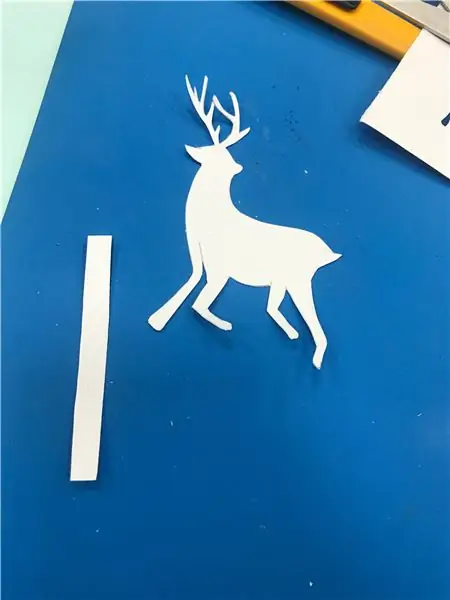
Al principi, faig una caixa per descobrir el circuit que provoca una millor aparença.
A continuació, faig servir paper blanc que és més gruixut que el normal per fer la imatge del disseny de la làmpada de nit. Trieu el tema que vulgueu per dissenyar el vostre propi intèrpret d’ordres.
Feu que la imatge plana es posi de peu en visió estereoscòpica:
- Talleu una tira llarga de paper
- Enganxeu el paper en forma de triangle Enganxeu el paper amb forma de triangle amb cola a la imatge que vulgueu posar
Utilitzeu la cinta de goma espuma per enganxar la part inferior del triangle a la part superior de la base per fer que la imatge es mantingui. Per tal de millorar la visió, faig servir el full de plàstic per enganxar a cada costat de la caixa per cobrir el paper tallat la placa amb un sentit de la vista transparent.
Pas 5: Codi del programa
Introduint el codi Arduino perquè el producte funcioni. El codi conté el programa per il·luminar el LED RGB i fer que la llum RGB pugui canviar els colors mitjançant registres de variació.
Recomanat:
Arduino Night Watchman Light: 3 passos

Llum de vigilància nocturna Arduino: quan surti de casa durant períodes prolongats, potser voldreu que sembli que algú està a casa encenent i apagant llums al vespre. Contràriament a un temporitzador programat predeterminat (o que pot dormir) i que es pot detectar fàcilment des de l'exterior
ESP8266 RGB LED STRIP WIFI Control - NODEMCU com a comandament a distància IR per a tira LED controlada per Wifi - Control de telèfons RGB LED STRIP: 4 passos

ESP8266 RGB LED STRIP WIFI Control | NODEMCU com a comandament a distància IR per a tira LED controlada per Wifi | Control de telèfons RGB LED STRIP: Hola nois, en aquest tutorial aprendrem a utilitzar nodemcu o esp8266 com a comandament a distància IR per controlar una tira LED RGB i Nodemcu serà controlat per smartphone mitjançant wifi. Així, bàsicament, podeu controlar la RGB LED STRIP amb el vostre telèfon intel·ligent
Minion Night Ligth Powerbank: 3 passos (amb imatges)

Minion Night Ligth Powerbank: reutilitzeu el contenidor de sabó per a les mans Abans de començar utilitzarem la soldadura, així que us proposo que consulteu el curs de soldadura i que tingueu molta precaució a l’hora de manipular les bateries de liti. 1. Potència
Dr Who Tardis Night Light amb l'Assistent de Google: 4 passos (amb imatges)

Llum nocturna del Dr Who Tardis amb l'Assistent de Google: Hola Instructables i Dr Who Fans. Fa poc que vaig construir una versió més petita d'uns 20 cm d'alçada per al meu petit i vaig pensar que hi havia d'haver un pare de la casa. Es tracta d’una gran llum de nit Tardis de 35 cm alimentada per un ESP8266 amb
Llum de paret LED Night City Skyline: 6 passos (amb imatges)

Llum de paret LED Night City Skyline: aquest instructiu descriu com vaig construir un llum de paret decoratiu. La idea és la d’un horitzó nocturn de la ciutat, amb algunes finestres il·luminades als edificis. El llum es realitza amb un panell de plexiglàs blau semitransparent amb les siluetes de l’edifici pintades a
